Deaktivieren der Funktion „Allen antworten“ in Outlook 365: Eine umfassende Anleitung
Wenn Sie eine E-Mail über Ihr Outlook-Konto versenden, stehen dem Empfänger mehrere Möglichkeiten zur Verfügung, darauf zu reagieren. Dazu gehören Optionen wie „Antworten“, „Allen antworten“, „Drucken“, „Weiterleiten“ oder das Anhängen der Nachricht an eine andere E-Mail. Benutzer können auch angehängte Dateien herunterladen, bearbeiten oder weiterleiten. Falls Sie jedoch bestimmte dieser Funktionen einschränken möchten, zum Beispiel die Option „Allen antworten“ in Outlook 365 für Empfänger entfernen, können Sie dies über die Einstellungen für die Verwaltung von Informationsrechten (IRM) in Outlook 365 erreichen. Diese Anpassung deaktiviert die Funktion „Allen antworten“, was dazu beiträgt, unnötige E-Mail-Fluten an große Empfängergruppen zu vermeiden.
Anleitung zum Deaktivieren von „Allen antworten“ in Outlook 365
Obwohl viele Outlook-Funktionen intuitiv zugänglich sind, ist eine genaue Anleitung unerlässlich, um die Funktion „Allen antworten“ in Outlook 365 gezielt zu deaktivieren. Die folgenden Schritte beschreiben detailliert, wie Sie die Einstellungen in Outlook 365 anpassen können:
- Öffnen Sie Outlook 365 und klicken Sie auf „Datei“.

- Wählen Sie „Optionen“ und dann „Menüband anpassen“.

- Klicken Sie auf die Registerkarte „Entwickler“ und wählen Sie „Formular entwerfen“.
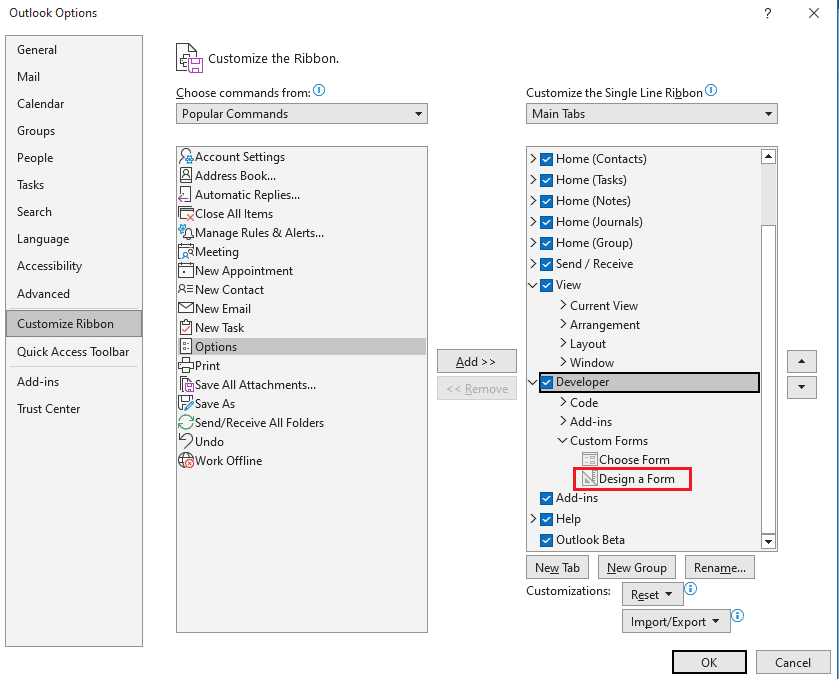
- Suchen Sie nach „Nachricht“ und klicken Sie auf „Öffnen“.
- Navigieren Sie zur Registerkarte „Aktionen“, wählen Sie „Allen antworten“ und klicken Sie auf „Eigenschaften“.
- Deaktivieren Sie die Option „Aktiviert“ und bestätigen Sie mit „OK“.
- Wechseln Sie zur Registerkarte „Eigenschaften“ und aktivieren Sie „Definition mit Element senden“.
- Bestätigen Sie mit „OK“.
- Klicken Sie auf „Veröffentlichen“ und wählen Sie dann „Formular veröffentlichen als…“.
- Wählen Sie im Dropdown-Menü „Suchen in“ einen Speicherort aus und geben Sie dem Formular einen Namen.
- Klicken Sie auf „Veröffentlichen“.
- Wählen Sie „Entwickler“ (Windows), um „Allen antworten“ in Outlook 365 zu deaktivieren.
So versenden Sie eine E-Mail mit deaktivierter „Allen antworten“-Funktion
Nachdem Sie die Einstellungen zum Deaktivieren von „Allen antworten“ konfiguriert haben, erklären wir Ihnen nun, wie Sie eine E-Mail versenden, bei der diese Option nicht verfügbar ist:
- Öffnen Sie Outlook 365 und klicken Sie auf „Datei“.

- Gehen Sie zu „Optionen“ und wählen Sie „Menüband anpassen“.

- Klicken Sie im linken Bereich auf „Entwickler“.

- Klicken Sie auf „Formular auswählen“.
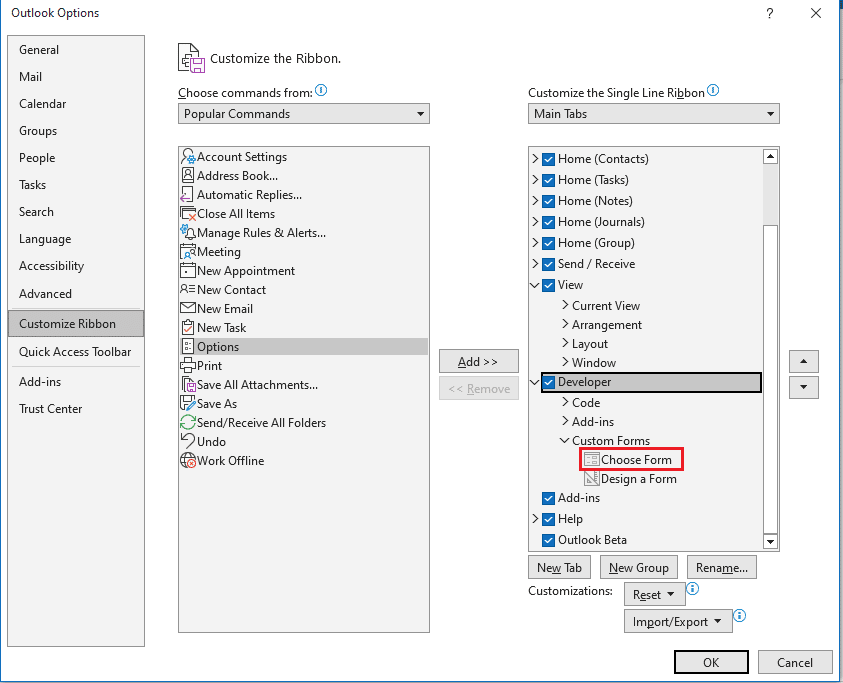
- Wählen Sie „Persönliche Formularbibliothek“ im Feld „Suchen in:“.
- Wählen Sie das zuvor erstellte Formular.
- Klicken Sie auf „Öffnen“.
So finden Sie die Option „Formular entwerfen“ in Outlook 365
Sollten Sie die Option „Formular entwerfen“ in Outlook 365 nicht finden, gehen Sie wie folgt vor:
- Öffnen Sie Outlook 365 und klicken Sie auf „Datei“.

- Gehen Sie zu „Optionen“ und wählen Sie „Menüband anpassen“.

- Wählen Sie im linken Bereich „Entwickler“.

- Klicken Sie auf „Neue Gruppe“ und dann auf „Umbenennen“.
- Geben Sie der Gruppe einen Namen.
- Wählen Sie im Dropdown-Menü „Befehl auswählen von“ die Option „Alle Befehle“.
- Fügen Sie die Option „Formular entwerfen“ zur neuen Gruppe hinzu.
- Bestätigen Sie die Änderungen mit „OK“.
Was ist Information Rights Management (IRM) in Outlook 365?
Information Rights Management (IRM) ist eine IT-Sicherheitstechnologie, die zum Schutz von Dokumenten und sensiblen Dateien eingesetzt wird. IRM ermöglicht die Einschränkung von Aktionen wie dem Kopieren, Drucken oder Weiterleiten einer Datei. Auch das Deaktivieren der Option „Allen antworten“ in Outlook 365 ist mit IRM möglich. Im nächsten Abschnitt erläutern wir, wie IRM genutzt werden kann, um die Funktion „Allen antworten“ zu deaktivieren.
Sichern von Nachrichten mit IRM in Outlook 365
Der Outlook 365-Administrator definiert, welche Berechtigungen dem Empfänger zugewiesen werden. Zu den gängigen Berechtigungen gehören:
- Nicht weiterleiten
- Nicht allen antworten
- Alle Rechte
- Alle Rechte außer Kopieren und Drucken
- Nur lesen und drucken
- Schreibgeschützt
IRM funktioniert nur bei Nachrichten, die an andere Outlook-Benutzer oder Benutzer innerhalb derselben Organisation gesendet werden. Bei externen E-Mail-Adressen hat IRM keinen Einfluss auf die Berechtigungen. Die folgenden Schritte beschreiben, wie Sie E-Mails mit IRM schützen und die Option „Allen antworten“ deaktivieren können:
- Öffnen Sie Outlook 365 und navigieren Sie zur Registerkarte „Optionen“.
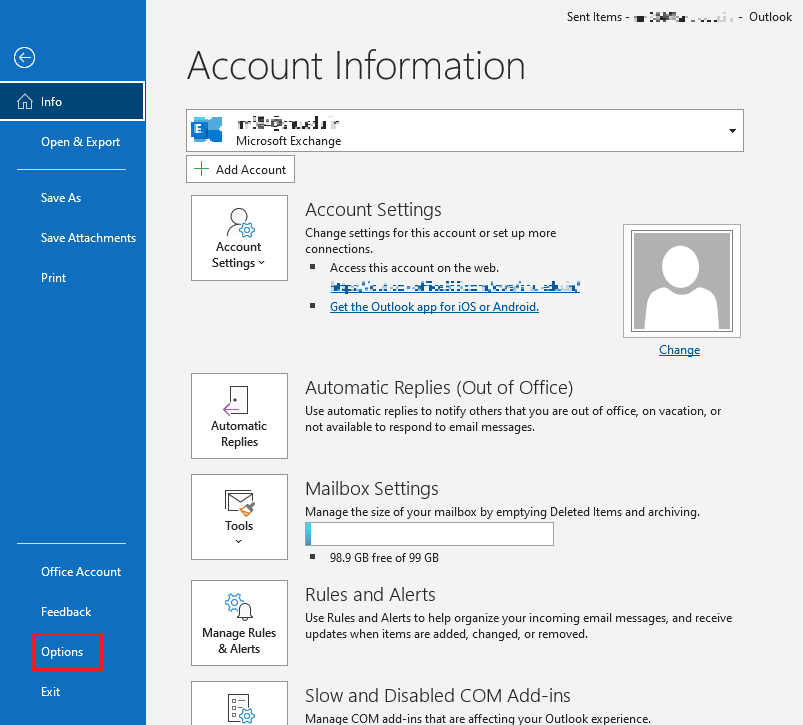
- Klicken Sie auf „Berechtigung“.
- Wählen Sie die gewünschte Berechtigung für Ihre E-Mail.
- Verfassen und versenden Sie die E-Mail wie gewohnt.
Häufig gestellte Fragen (FAQs)
Q1. Was bedeutet „Allen antworten“ in Outlook?
A. „Allen antworten“ ermöglicht es einem Empfänger, auf eine E-Mail zu antworten, wobei die Antwort nicht nur an den ursprünglichen Absender, sondern auch an alle Empfänger in der CC-Liste gesendet wird.
Q2. Wie deaktiviere ich die Option „Allen antworten“ in Outlook 365?
A. Sie können die Option „Allen antworten“ für ausgehende E-Mails über die IRM-Einstellungen in Outlook 365 deaktivieren.
Q3. Kann ich Aktionen in ausgehenden E-Mails deaktivieren?
A. Ja, der Outlook-Administrator steuert die Berechtigungen, die Empfängern zugewiesen werden. Diese können über die IRM-Einstellungen angepasst werden.
Q4. Was ist IRM?
A. IRM ist eine Technologie, die den Schutz von Dokumenten und vertraulichen Dateien durch die Einschränkung von Empfängerberechtigungen ermöglicht.
Q5. Welche Aktionen werden durch Information Rights Management kontrolliert?
A. IRM steuert die Aktionen, die ein Empfänger für eine bestimmte E-Mail ausführen kann.
Wir hoffen, diese Anleitung hilft Ihnen, die Option „Allen antworten“ in Outlook 365 zu deaktivieren. Teilen Sie uns gerne mit, welche Methode bei Ihnen funktioniert hat. Bei Fragen oder Anregungen stehen wir im Kommentarbereich zur Verfügung.